
jueves, 28 de febrero de 2008
mascara 1
aqui lo primero q haces es un cuadrado de un color el q quieras despues en otro layer pones el texto que quieras q se vea en la mascara y en otro layer pones el circulo que va a avanzar para q se vea el texto le pones motion tween y al principio lo pones de un lado y al final del otroy ya despues le pones una mascara que ocupe los 3 layers y listio se ve tu mascara!

viernes, 22 de febrero de 2008
Frase
primero pones la primer frase que quieres q se vea depues insertas un blankkeyframe y pones la otra frase qu va a aparecer la separas cn control B y lsito le pones un motion shape y se ve como cambia de frases haces lo mismo cn todas las veces que quieras y en otro layer insertas un circulo y lo conviertes en boton para que se repita en actions go to y al final de tu frase le pones un stpo en action al layer ultimo para que no avance sino hasta q tu le aprietes en el boton

Centro Escolar del Lago

Primero escribi Centro Escolar del Lago y le cambie el color de cada letra, despues en el fram q quisiera le puse un blankframe y ahi hice un circulo
despues separe la imagen con control b y ya le puse tween shape. y ya se pudo ver
despues hice en otro layer el boton hice un triangulo y lo converti en boton con F8 depues le doy doble click y en cada cuadrito le pongo un keyframe y le cambio de color para que cada vez q ponga el mouse o le de click cambie su color.
mano
primero inserte en un layer la cancha despues en otro la mano y en otro la bola y en otro la cansta dibujada al balon le puse una guia de movimiento para que se pudiera mover como qyo quiesiera, la canasta la movi frame por frame y la mano solo le puse un motion tween y la movi para q pareciera q aventaba el balon, despues puse un boton cn la palabra play para que repitiera todo en actions go to y la apreitas doble click y al pones un F6 para que cambie de color cuando esta en mouse sobre el otro F6 para q cambie de color cuando le apachurras y listo!

miércoles, 20 de febrero de 2008
animacion en shape
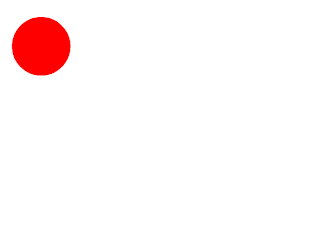
Primero haces un circulo, despues en el numero que quieras del layer le pones click apretado y le pones en blackeyframe y ahi dibujas cun cuadrado despues repites lo mismo en otro numero y ahora haces un triangulo despues haces lo mismo y escibes ahora lo que quieras
en cada espacio en vez de ponerle motion tween le pones motion shape en todos los blakframes que haya y ya das enter y listo!!
lo guardas como siempre y luego lo subes
viernes, 8 de febrero de 2008
Auto
viernes, 1 de febrero de 2008
Rueda 2
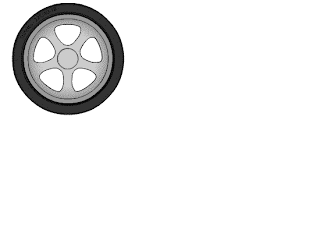
Esta es nuestra segunda rueda aqui usamos los movimientos de la primera rueda y de los triangulos
primero escojemos la rueda como objeto, despues escojes hasta que frame quieres que llegue, le pones keyframe y create motion tween
ya que tienes eso pones en la linea de guiaen curvitas y en el frame 30 lo puse hasta el final del trayecto y tambièn que girara a la derecha y por ùltimo en el ùltimo frame puse la rueda al inicio para que asi se pudiera regresar.
Rueda 1
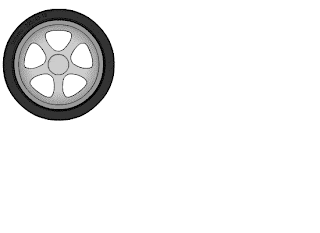
Esta fue nuestra primer rueda, lo unico que tenia que hacer era viajar de esquina a esquina y que girara a la derecha o izquierda
seleccionamos primero la rueda como objeto con F8 y despues en el layer hasta donde queria que llegara mi rueda le ponia un keyframe y despues en cualquier parte gris le ponia en create motion tween y ya en el numero 15 la rueda la ponia en la esquina de arriba derecha en el 30 la ponia abajo en la derecha en el 45 la ponia abajo a la izquierday en el 60 la ponia arriba otra vez
Triàngulo
 Aqui hicimos lo mismo pero ahora con un triàngulo y viajaba en zigzag seleccionas es triangulo como objeto y en el 60 o hasta donde quieras que llegue le pones un keyframe y en cualquier parte gris le ponemos en create motion tween y ya despues en la barra de propiedades le pones en orient to path y en giro ninguno y ya para que la punta del triangulo siempre este viendo para enfrente y nunca vaya de reversa.
Aqui hicimos lo mismo pero ahora con un triàngulo y viajaba en zigzag seleccionas es triangulo como objeto y en el 60 o hasta donde quieras que llegue le pones un keyframe y en cualquier parte gris le ponemos en create motion tween y ya despues en la barra de propiedades le pones en orient to path y en giro ninguno y ya para que la punta del triangulo siempre este viendo para enfrente y nunca vaya de reversa.
Cìrculo
Suscribirse a:
Comentarios (Atom)






